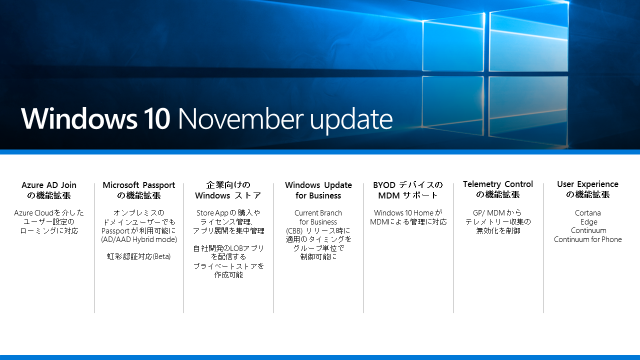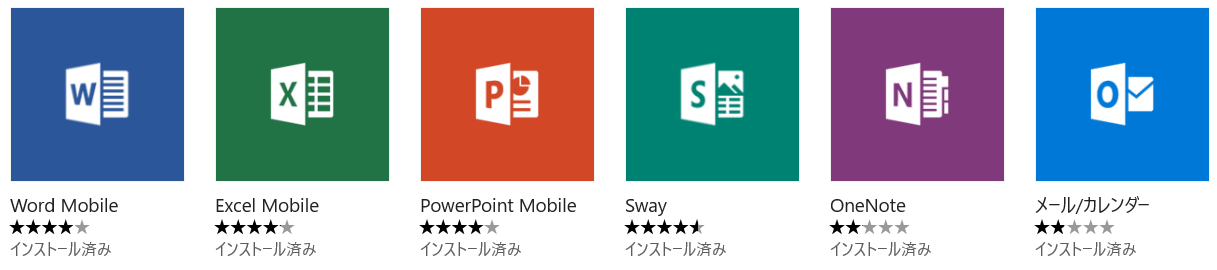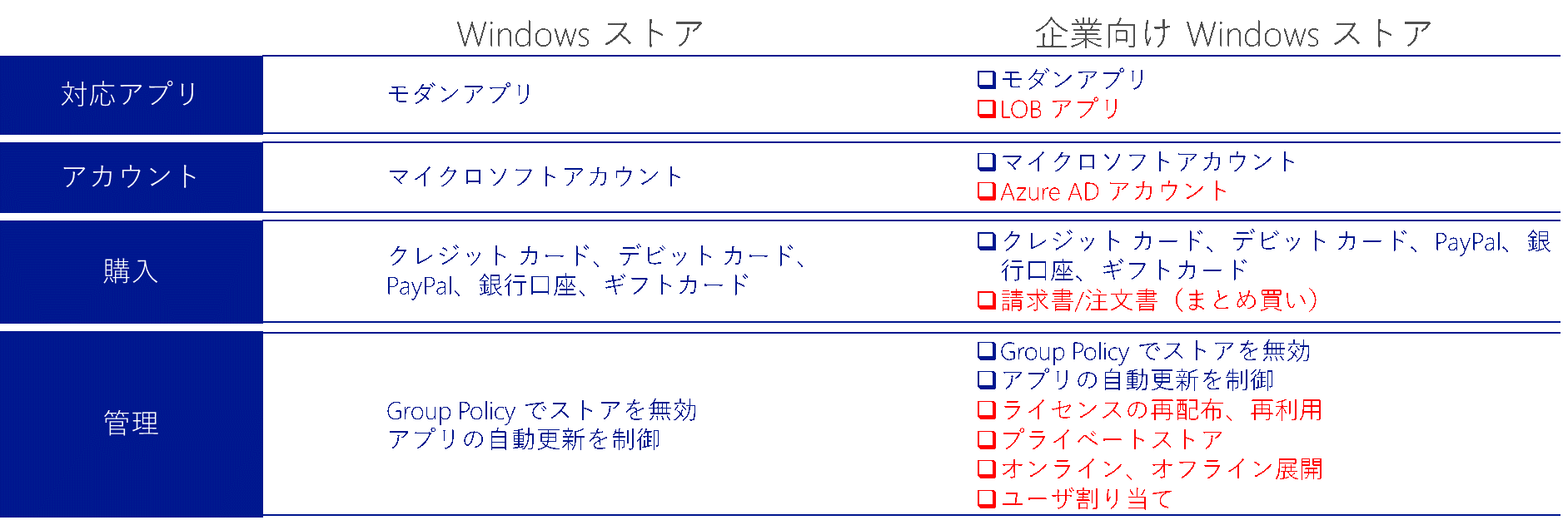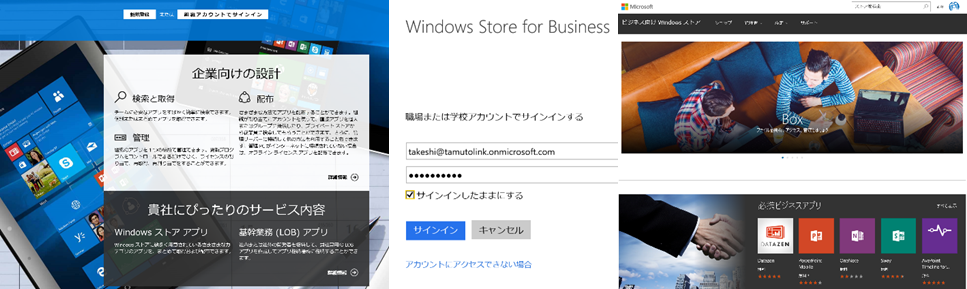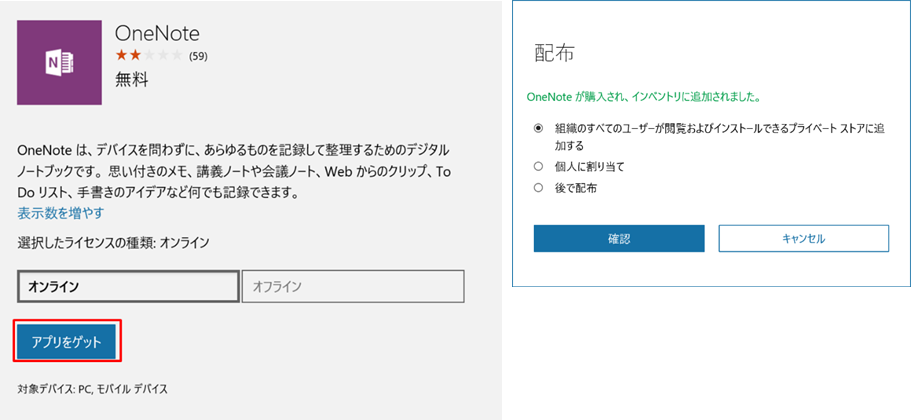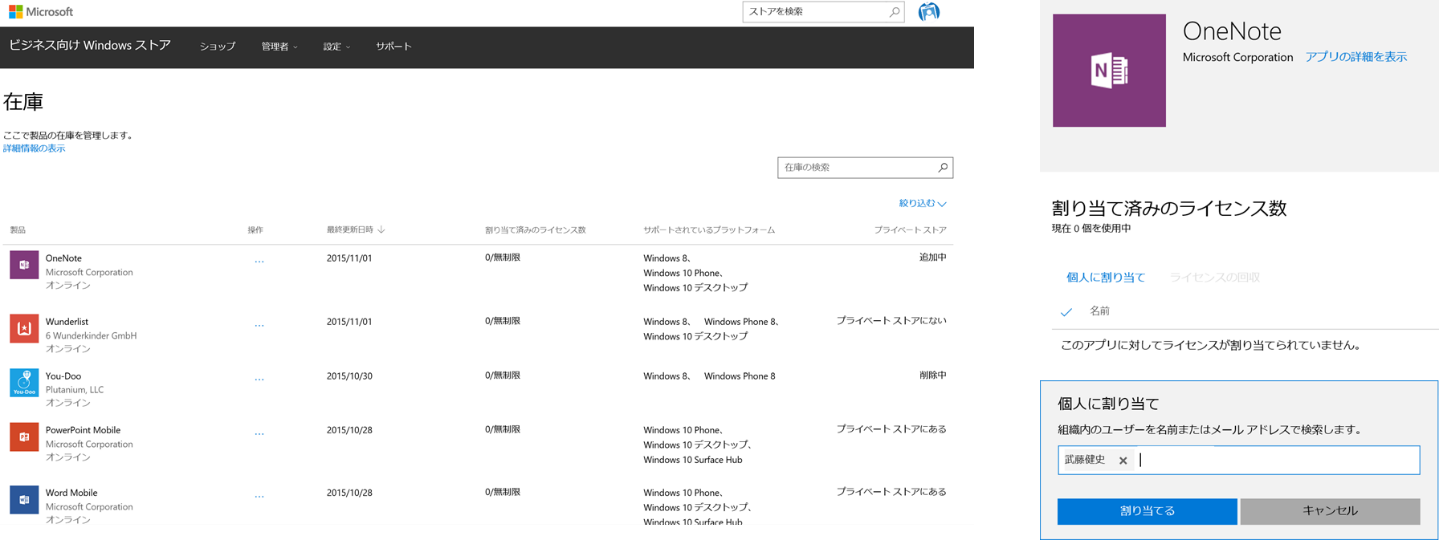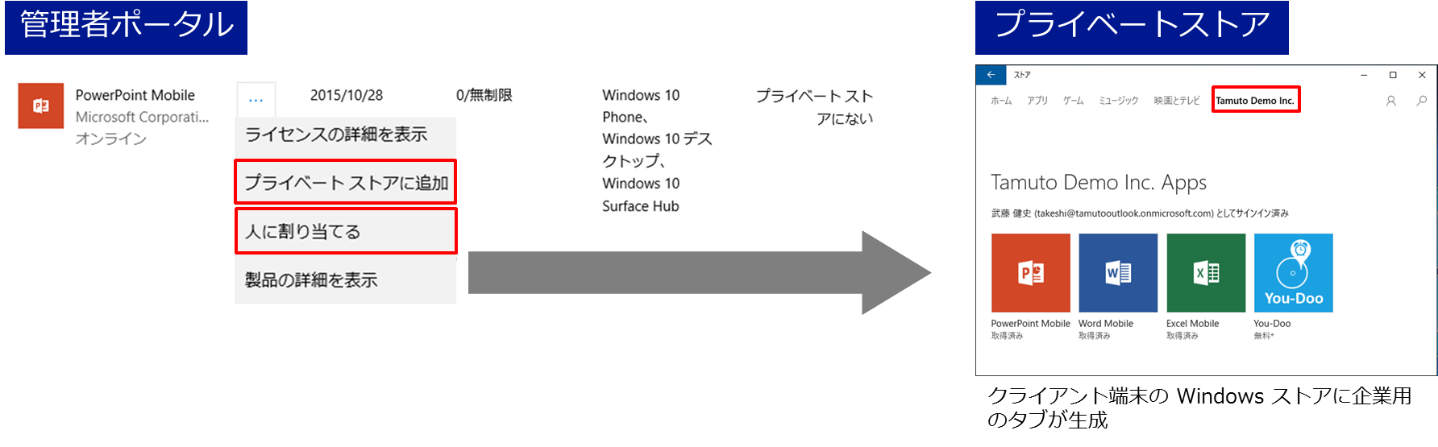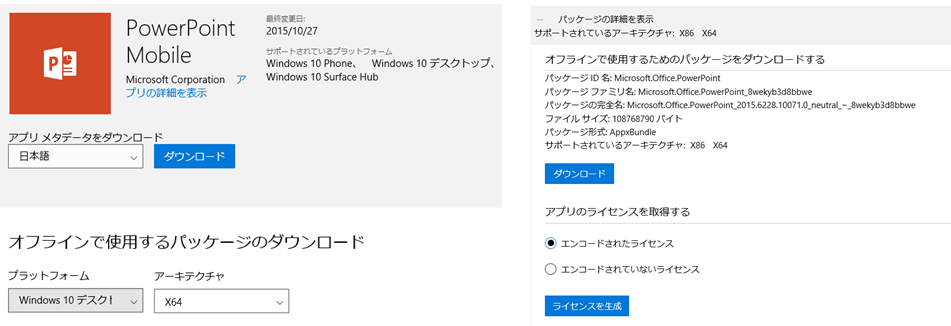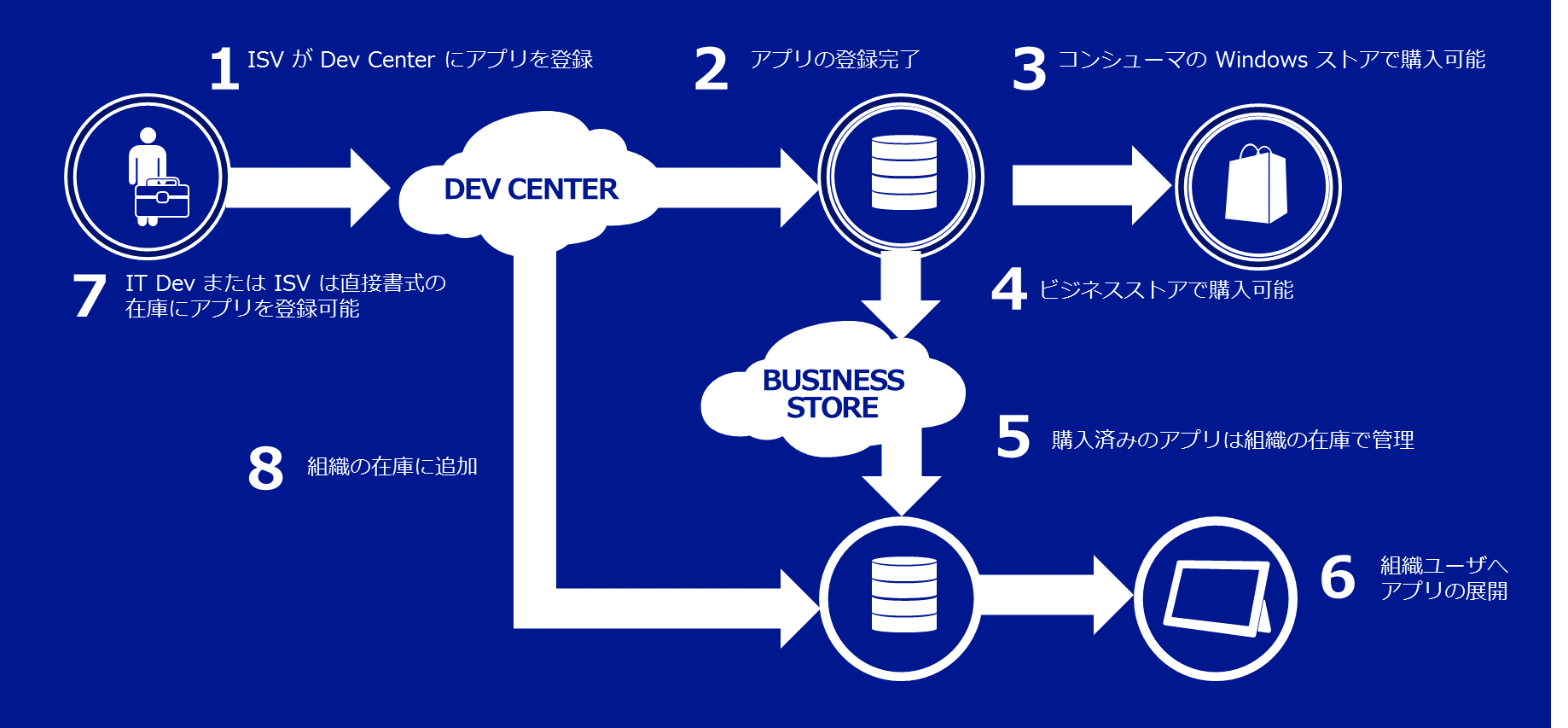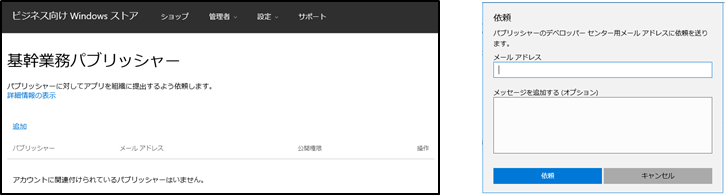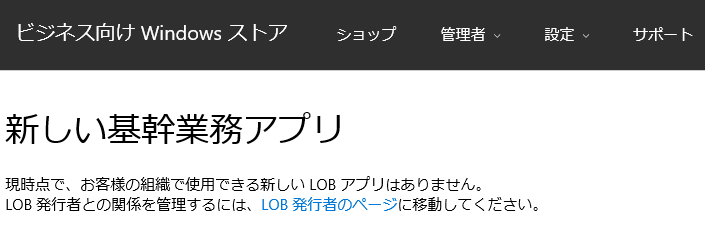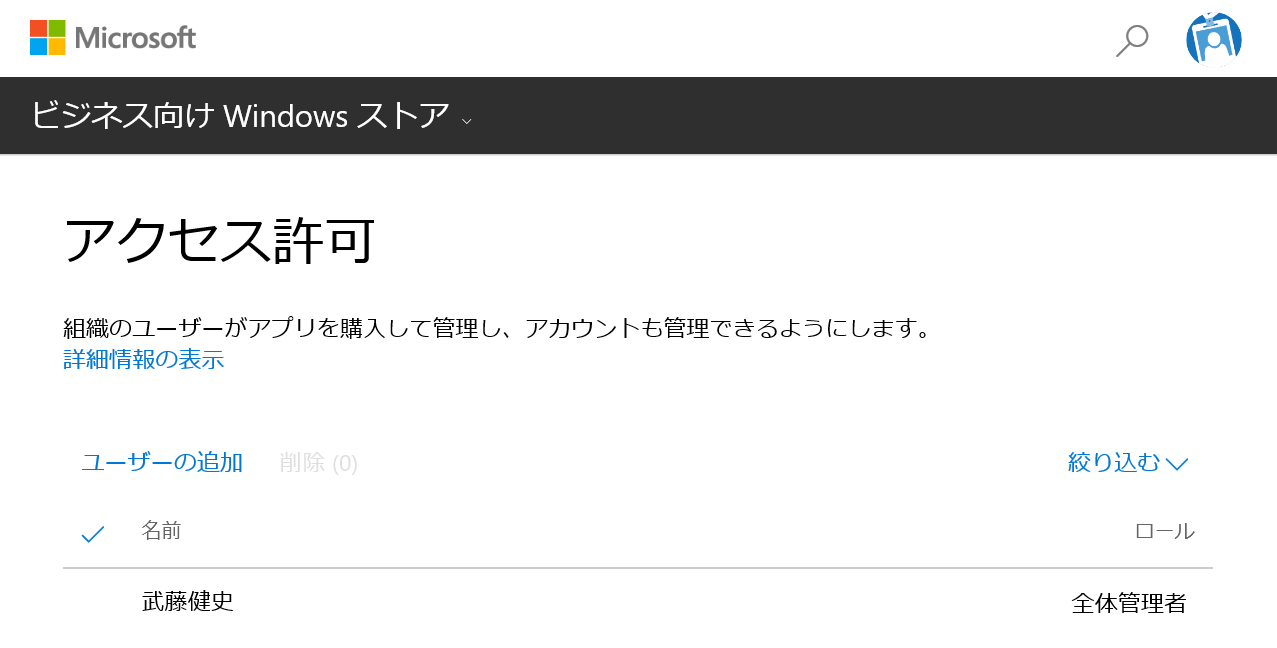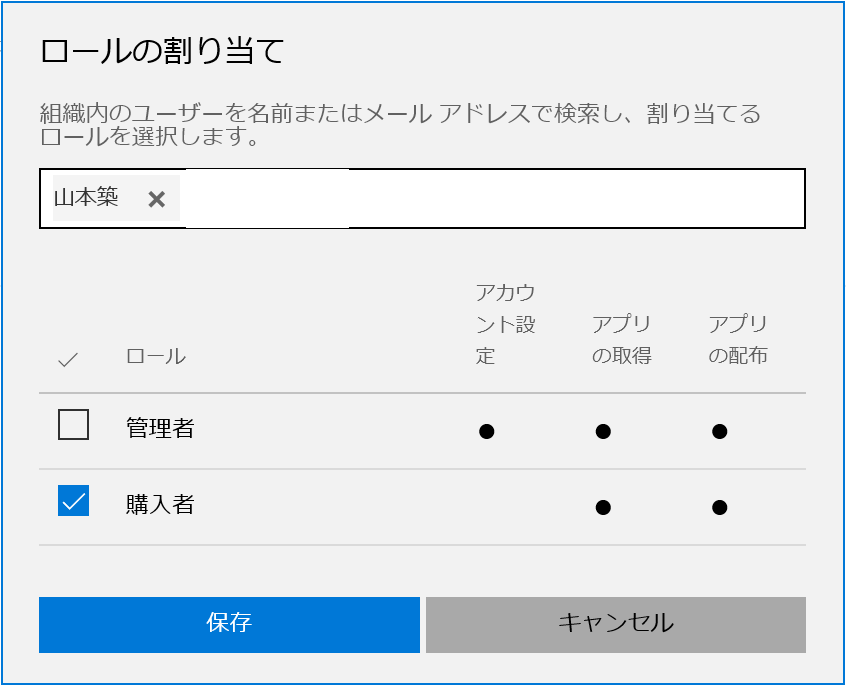[Windows] 企業向けの Windows ストアで全てのアプリケーションを一元的に管理する!
Windows 10 は機能改善と新機能追加が無償化となり、これから常にアップデートを継続することによって皆様に最新の OS を提供させて頂きます。
そんなアップデートの第一弾となる Windows 10 の新しいバージョン1511(ビルド10586)が11月12日にリリースされ、たくさんの新しい機能が搭載されました!
様々な機能が追加された中、本日は 企業向けの Windows ストア について紹介致します。
皆様 Windows ストアは使われたことはありますでしょうか? Windows ストアは Windows 8 から搭載され、ゲーム・映画・音楽・アプリなどユーザのニーズに応じてあらゆるアプリケーションをダウンロードすることができるマーケットのようなものです。生産性を上げるために役立つたくさんのアプリケーションがあり、Office 製品もインストールすることが可能となります。
さらに、新しくリリースされた企業向けのWindows ストアを用いることでその企業独自のプライベートストアを構築することが可能となり、業務内のすべてのアプリケーションを一元的に管理することができます。現在多くのお客様はウェブ、デスクトップ、 iOS アプリなど様々なアプリケーションを用いて業務を行っていると思いますが、これらのアプリケーションを全て企業向けの Windows ストアへアップロードすることができることはご存知でしょうか。
Windows 10 からは Universal Windows Platform( UWP ) という基盤でアプリケーションが動作し、今後以下のアプリケーションを UWP 化する UWP ブリッジを提供させて頂きます。
- Web アプリケーション( Project Westminister )
- .Net / Win32 アプリケーション( Project Centennial )
- Android アプリケーション( Project Astoria )*Windows 10 Mobileのみ
- iOS アプリケーション( Project Islandwood )
これらの UWP ブリッジツールを用いることによって、業務で使用する全てのアプリケーションを UWP化することができ、企業向けの Windows ストアで一元的に管理することができるようになります。
※参考:Windows Bridge for Web アプリ
Windows ストア、企業向け Windows ストアの比較
とても便利な Windows ストアですが、様々な機能が企業向けではなかったため、あまり企業内では使用されていませんでした。例えば、アプリケーションのインストールにはマイクロソフトアカウントが必須で、有料アプリをダウンロードするためには個人のクレジットカード決済が必要とされていました。
しかし、 企業向けの Windows ストアによって企業の皆様に新しいアプリケーションの管理方法を提供させて頂くことが可能となりました! 企業向けの Windows ストアでは マイクロソフトアカウントではなく、Azure AD のアカウントが利用可能となり、個人のクレジットカードは必須ではありません。有料のアプリケーションは請求書/注文書でまとめて買うことが可能となりました。その他にもライセンスの再配布と再利用ができるため、退職された方のライセンスを新入社員の方に割り振ることなどができます。アプリケーションを個人に割り当てる機能もあり、一つ一つのアプリケーションを許可したユーザに提供し、管理することが可能となります。Windows ストアと企業向けの Windows ストアの比較した表は以下の通りです。
なお、 Windows ストアの機能は今まで通り利用することが可能です。
企業向け Windows ストアの活用方法
それではアプリケーションの管理方法をお伝えします。
まず初めに企業向けの Windows ストアへアクセスをします。初期のログインには Azure AD の全体管理者の権限が必要となるのでその権限を取得しましょう。
アプリケーションのダウンロード
企業のIT 管理者は展開するアプリケーションを企業向けの Windows ストア内で検索し、オンライン、またはオフラインで展開するかを選択します。オンライン、オフライン展開については「アプリケーションの展開」を参照してください。アプリケーションを取得した際には以下の配布方法を選択します。
- プライベートストアに追加:組織の全てのユーザが閲覧およびインストールをすることができる
- 個人に割り当て:Azure AD アカウントを指定し、閲覧およびインストールすることができる
- 後に配布:後に上記2つの設定を行う
プライベートストアについては「アプリケーションの展開」を参照してください。
企業向けの Windows ストアで対応されているアプリケーションは以下となり、ダウンロードされたアプリケーションは Windows 10 上のデバイスでしか動作しません。
- Universal Windows Platform アプリ
- Universal Windows 8 / Windows Phone 8 アプリ
- Universal Windows Platform ブリッジアプリ
-
- Web
- .Net / Win32
- Android *Windows 10 Mobileのみ
- iOS
アプリケーションの管理
購入したアプリケーションは「在庫」として一覧表示されています。ここではアプリケーションをプライベートストアに追加・削除することや、ライセンスの使用状況などを確認し、ライセンスを個人に割り当て・回収することが可能となります。
アプリケーションの展開
アプリケーションの展開として、オンラインとオフライン展開の2つの方法があります。
オンライン展開( IT 管理者、組織のユーザはインターネットアクセスが必要)
オンライン展開とはユーザがプライベートストアを経由してアプリケーションを取得する展開方式です。管理者が管理ポータルでアプリケーションを取得し、プライベートストアに追加することによって、ユーザの Windows ストアに企業用のタブが生成されます。
ユーザはプライベートストアにより割り当てられたアプリケーションをダウンロードし、アップデートも Windows ストアより自動的に行われます。
オンラン展開を使用する場合には全ユーザが Azure AD アカウントを持っていることが必須です。Azure AD Join したデバイス、もしくは Windows ストアに Azure AD のアカウントを追加することでこのプライベートストアが同期され、表示されます。
オフライン展開( IT 管理者のみインターネットアクセスが必要)
オフライン展開はサイドローディングと同じような仕組みでアプリケーションの展開を行います。管理者はアプリケーションを「オフライン」で取得した場合、アプリケーションのメタデータ、パッケージ(AppxBundle)とライセンスをローカルにダウンロードすることができます。
ダウンロードしたメタデータ、パッケージ(AppxBundle)とライセンスは展開ツール( Microsoft Intune / SCCM )を用いることでユーザの端末にインストールすることが可能となります。また、プロビジョニングパッケージに適用することでもアプリケーションを展開できます。
このオフライン展開では管理者のみが Azure AD アカウントが必要となります。管理ツールで展開するため、ユーザはWindows ストアへのアクセスは必要とせず、オフラインでもアプリケーションを取得することができます。この展開手法に関してはアプリケーションのアップデートも管理ツールを用いて行われます。
自社開発アプリケーションの導入
自社開発されたアプリケーションを 企業向けのWindows ストアで展開するためには、Windows デベロッパーセンターでアカウント登録をし、アプリケーションを Windows デベロッパーセンターに登録する必要があります。なお、このアカウント登録は有償となります。
– 「個人用」初回登録:¥1847(年間更新は無料)2015年11月現在
- Ø 個人、学生、または非法人グループとしてアプリを開発、販売する
– 「会社」初回登録:¥9800(年間更新は無料) 2015年11月現在
- Ø お住まいの地域で認知されている登録済みの会社名を使ってアプリを開発、販売する
- Ø 高度な分析機能やアプリの追加機能にアクセスする
アプリケーションを登録すると、マイクロソフトでの認定プロセスが走り、認定が完了しましたら企業向けWindows ストアで展開することが可能となります。Windows デベロッパーセンターにアプリケーションが登録完了された後には、そのアプリケーションをコンシューマの Windows ストアに登録することもできれば、直接企業向けの Windows ストアへ追加することができます。
手順としては以下の通りとなります。
1. アプリケーション開発者は有効なデベロッパーアカウント(マイクロソフトアカウント)が必要
(https://dev.windows.com/ja-jp/programs/join)
2. ビジネスストアの管理者がアプリケーション開発者のアカウントを追加する
3. アプリケーション開発者はアプリを開発し、展開する組織と紐づけてストアに登録をする
4. ビジネスストアの管理者がアプリを許可
5. プライベートストア・個人に割り当てで展開
アクセス許可
企業向けのWindows ストアへの管理者の登録を行うことができます。しかし、最初にログインするためには Azure AD 上で「全体管理者」の権限が付与されているアカウントが必要となります。
このようにアプリケーションの展開や管理をより簡単に、より便利にされた企業向けのWindows ストアをぜひ活用してください!